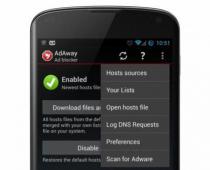¿La pantalla del monitor se queda en blanco, pero la computadora continúa funcionando? Casi todos los usuarios se han encontrado con una situación similar, independientemente de su nivel de conocimientos informáticos. Consideremos todos los factores que pueden conducir a tal situación y también consideremos cómo se puede resolver tal o cual situación.
¿Por qué la pantalla de mi monitor se queda en blanco?
En algunas situaciones, puede surgir un problema similar debido a simples errores del usuario, por ejemplo, apagar accidentalmente el botón de encendido del monitor. Todo es mucho más complicado y desagradable cuando el hardware de la computadora falla o el monitor se estropea, porque en este caso será necesario reemplazar completamente el componente o comunicarse con un centro de servicio. Consideremos varias razones por separado y formas de resolverlas.
- Monitorear fallas.
Para comprender el motivo, siempre es necesario realizar un determinado procedimiento de prueba de pantalla. Apague la computadora por completo y luego vuelva a encenderla y controle su comportamiento:
- si el monitor muestra la imagen, pero después de 2-3 segundos. la imagen desaparece, lo más probable es que la razón sea la falla de una de las lámparas incandescentes y sea necesario cambiarla.
- Si la pantalla del monitor no enciende, pero cuando se conecta una lámpara LED externa se enciende y muestra alguna imagen, entonces el problema está en el inversor de voltaje, el cual debe ser reemplazado.
Si, cuando se inicia la unidad del sistema, no se muestra nada en el monitor, desconéctelo del SB tirando del cable. El monitor de funcionamiento debería mostrar un mensaje "Sin señal" o algo similar, según el modelo y el fabricante. Si esto no sucede, entonces podemos decir inequívocamente que el dispositivo de salida ha fallado y sin un centro de servicio no se puede prescindir, ya que puede haber muchas razones para el mal funcionamiento y esto no se puede comprobar en casa.
- Mal funcionamiento de la tarjeta de video.
La visualización de la imagen en la pantalla del monitor depende directamente del estado de la tarjeta de video, que también puede romperse en algún momento. Si tiene una discreta, desenrolle la unidad del sistema, sáquela y vuelva a conectarla a la placa base. Si nada ha cambiado, intente insertarlo en otra unidad del sistema para verificar completamente que el adaptador de gráficos esté funcionando.
Si está utilizando una tarjeta de video integrada, intente conseguir una discreta y conéctela. Si la computadora arranca normalmente, el problema radica precisamente en el fallo del adaptador incorporado.
- Presencia de polvo.
Si su PC no se ha limpiado del polvo durante mucho tiempo, inténtelo. El hecho es que el polvo es conductor de electricidad y, si entra en contacto con los componentes, puede dificultar el trabajo. Limpia la computadora con cepillos y una aspiradora, luego vuelve a armarla e intenta encenderla nuevamente.

- Cable dañado.
Esta razón es una de las más comunes, pero es bastante difícil de reconocer y por alguna razón los usuarios siempre le prestan atención al final. Incluso si el cable de conexión no presenta daños visibles y no ha sido sometido a ninguna tensión mecánica, también puede romperse por sí solo.
Intente utilizar un cable de conexión diferente y, si la pantalla es normal, el motivo quedará claro. Sólo necesita estar absolutamente seguro de que el otro cable probablemente esté funcionando.
- Conexión incorrecta.
Si varias personas tienen acceso al PC, es posible que al volver a conectarlo el cable de conexión se haya insertado en el conector equivocado y no se muestre nada en el monitor. Las placas base modernas tienen conectores de video, aunque es posible que no haya un adaptador de gráficos integrado en el procesador o en la placa base y, en consecuencia, no se mostrará nada en la pantalla cuando esté conectado. E incluso si hay gráficos integrados, sólo reconocerá el discreto preinstalado, que suele ser más potente, y por lo tanto no aparecerá ninguna imagen en la pantalla.

- Fallo del procesador o placa base..
A veces, cuando enciende la computadora, solo se crea la apariencia de funcionamiento correcto de la unidad del sistema (la fuente de alimentación está funcionando, los refrigeradores están girando, etc.). De hecho, esto no siempre indica capacidad de servicio. Cuando enciende la unidad del sistema, escuche para ver si hay una señal de sonido intermitente, si el mouse y el teclado se encienden (si los indicadores se encienden), si se suministra energía a la unidad flash (el LED debe encenderse, aunque algunos modelos no lo tienen).
- Situaciones de la vida.
Hay ocasiones en las que el usuario puede tirar accidentalmente del cable de alimentación, después de lo cual, en teoría, el monitor simplemente no puede encenderse. Es posible que se hayan establecido configuraciones incorrectas.
Si la pantalla se apaga periódicamente mientras trabaja en una computadora, la causa de este problema no siempre radica en la pantalla misma. Puede estar relacionado con la tarjeta de video, el cable de conexión, el funcionamiento de la RAM, etc. Hay muchas razones y este artículo está dedicado a las principales.
Los problemas con la pantalla que se apaga constantemente se encuentran entre los más difíciles. Es muy problemático para un usuario común diagnosticar e identificar la causa en casa. Estas infracciones están asociadas con mal funcionamiento del hardware o del software. El primero, por regla general, requiere ponerse en contacto con un centro de servicio, y puede aprender a identificar el segundo estudiando este artículo.
Razón 1: mal funcionamiento del monitor
Si el monitor se apaga mientras la unidad del sistema está funcionando, no se pueden descartar problemas con el dispositivo de salida principal. La mayoría de los monitores tienen protección que se activa automáticamente cuando se produce un sobrecalentamiento. Pero comprobar la temperatura del dispositivo con medios estándar no será posible. Por eso, aquí sólo podemos aconsejarte que lo compruebes al tacto. Si la vitrina está demasiado caliente, conviene colocarla alejada de la pared o en otro lugar con mejor circulación de aire.

Los altos niveles de humedad son una de las razones por las que la pantalla se apaga periódicamente. Mueva el monitor a una habitación donde no haya mucha humedad y déjelo reposar un rato. El monitor no debe estar conectado a la red. Y si aún no se ha formado corrosión, después de que toda la humedad se haya evaporado, el dispositivo debería volver a su funcionamiento normal.
Desconecte el dispositivo de salida de la unidad del sistema. Deberías ver algo como "Sin señal" o "Sin conexión" en la pantalla. Si no aparece tal mensaje, debe comunicarse con el centro de servicio.
Para eliminar el monitor del rango de posibles causas del problema, simplemente necesita conectar otro dispositivo de salida a su PC de escritorio o portátil. Si aún no hay imagen, entonces la falla está en la tarjeta de video o en el cable.
Razón 2: defecto del cable
La razón más común por la que un dispositivo de salida se apaga periódicamente es el daño del cable. Los conectores más utilizados para la salida de pantalla son DVI y HDMI. Pero el formato VGA todavía está disponible. Debe asegurarse de que el cable insertado quede sujeto de forma segura y esté torcido en ambos lados (DVI).

- Primero debe intentar conectar la pantalla a otra computadora usando el cable existente. Si no hay cambios, simplemente reemplace el cable.
- Si cambiar el cable no soluciona el problema, entonces el problema está en el propio monitor.
- Si el problema desaparece después de conectarse a otra computadora, entonces el problema no tiene nada que ver con la pantalla o el cable. En este caso, conviene buscar la causa en las profundidades de la unidad del sistema.

Razón 3: mal funcionamiento de la tarjeta de video
Otra razón lógica para que la pantalla del monitor se apague constantemente podría ser una falla de hardware del adaptador de gráficos. Lo siguiente es típico de tales casos:

Para obtener información sobre qué hacer en tales casos, consulte el siguiente enlace:
Razón 4: sobrecalentamiento de la tarjeta de video
Todas las PC modernas (incluidas las portátiles) tienen dos adaptadores de gráficos en sus placas base: interno y externo. En la configuración predeterminada del BIOS, se da preferencia a la tarjeta de video que se considera más productiva (generalmente discreta). Por lo tanto, es necesario controlar la temperatura del módulo gráfico externo.

En la mayoría de los casos, se considera que la temperatura de funcionamiento normal de un adaptador gráfico es aquella que no supera los 60 grados centígrados. Pero es casi imposible lograr esto en tarjetas de video potentes. El pico máximo (100% de carga) generalmente se determina en 85 grados. Para GPU individuales, el pico máximo alcanza los 95 grados.
Para casi todas las GPU existentes, el límite superior máximo permitido es 105 grados. Después de esto, el módulo gráfico de la placa reduce la frecuencia para fines de refrigeración. Pero es posible que tal medida no produzca resultados y luego la PC se reinicie.
El primer paso es asegurarse de que la tarjeta de video no se esté enfriando correctamente. Para ello existen, por ejemplo, software de control de temperatura. Veamos dos de ellos.
Método 1: GPU-Z

Método 2: Especie

Veamos las razones principales que provocan una refrigeración insuficiente del adaptador de gráficos.
Polvo
Si tu PC lleva mucho tiempo sin limpiarse del polvo, entonces es el momento de empezar a hacerlo. Existe la posibilidad de que el polvo dentro de la unidad del sistema o en el refrigerador de la tarjeta de video no permita que este último se enfríe adecuadamente. La suciedad y el polvo en el propio refrigerador de tarjetas pueden provocar que deje de funcionar en casos especialmente graves. Limpiar el polvo no requiere habilidades especiales: debe desmontar la unidad del sistema o abrir la carcasa de la computadora portátil y luego usar una aspiradora o un cepillo suave. Se recomienda realizar dicha limpieza al menos 2 veces al año.

Características de diseño de la computadora portátil.
Algunos fabricantes de portátiles no piensan en un sistema de disipación de calor fiable ni siquiera en la etapa de diseño de un modelo en particular. En estos casos, los ordenadores portátiles tienen, por ejemplo, rejillas muy pequeñas en la carcasa, lo que lógicamente provoca un sobrecalentamiento constante de todo el aparato. Aquí debes tener cuidado de colocar cualquier soporte detrás (o delante) debajo del portátil, levantándolo.

Alternativamente, puede utilizar almohadillas de enfriamiento especiales para computadoras portátiles. Le permiten mover el aire a través de la computadora con mayor intensidad. Hay modelos que funcionan con USB y además tienen su propia batería.

Pérdida de propiedades de la pasta térmica.
La transferencia de calor entre la GPU y el refrigerador se realiza a través de un intermediario especial: la pasta térmica (o interfaz térmica). Con el tiempo, la sustancia pierde sus propiedades, lo que provoca una refrigeración insuficiente del adaptador gráfico. En este caso, es necesario sustituir la pasta térmica con urgencia.
Nota: Desarmar el adaptador de video anulará la garantía si no pasa. Por lo tanto, debes contactar con un centro de servicio oficial. Si el período de garantía ya pasó, lea el siguiente enlace para obtener una guía sobre cómo reemplazar la interfaz térmica de una tarjeta gráfica.
Razón 5: Modo de ahorro de energía
En todas las versiones del sistema operativo Windows, existe un servicio especial que desactiva los dispositivos que no están en uso actualmente. El objetivo de esta función es ahorrar energía. De forma predeterminada en el sistema operativo, el tiempo de inactividad nunca es inferior a 5 minutos si se trata de una computadora de escritorio o portátil. Pero diversas manipulaciones erróneas por parte del propio usuario o de programas de terceros pueden reducir este tiempo.
Ventanas 8-10

ventana 7

Windows XP

Razón 6: controlador de la tarjeta de video
El funcionamiento incorrecto de los controladores del adaptador de gráficos no suele provocar estos problemas. Pero no se debe excluir por completo la influencia de los conflictos de controladores (o la falta de ellos) en el funcionamiento inestable de la pantalla.
- Arrancamos la computadora en "Modo seguro".
- Hacer clic "Ganar" + "R".
- A continuación entramos "devmgmt.msc".
- Busque la tarjeta discreta (si está disponible) en la sección "Adaptadores de vídeo". No debería haber ningún ícono amarillo con un signo de exclamación al lado del nombre del dispositivo.
- Usando RMB, haga clic en el nombre del adaptador, luego seleccione "Propiedades".
- en el campo "Estado del dispositivo" Debe indicarse el funcionamiento normal.
- A continuación, vaya a la pestaña "Recursos" y asegúrese de que no haya conflictos.
Leer más: Cómo ingresar al “Modo seguro” a través del BIOS, en Windows 10, Windows 8, Windows XP





Si el dispositivo presenta problemas (presencia de íconos adicionales, conflictos de recursos, etc.), entonces se debe eliminar el controlador del adaptador. Para ello hacemos lo siguiente:

Este método es eficaz para problemas con los controladores del adaptador de vídeo. Pero, lamentablemente, no siempre da resultados. En casos difíciles, el usuario deberá buscar e instalar el controlador manualmente. Lea acerca de cómo hacer esto usando los enlaces a continuación.
Consejo: En primer lugar, debe buscar e instalar los controladores para la placa base (si no los tiene instalados), luego todos los demás. Esto es especialmente cierto para los propietarios de portátiles.
Razón 7: RAM
Una de las razones más comunes por las que un monitor se apaga es un mal funcionamiento de la RAM. Para detectar este tipo de problemas, existen herramientas especiales para comprobar la RAM en busca de errores. Incluso si ocurre una falla en un solo módulo, esto es suficiente para apagar periódicamente el monitor mientras la PC está en funcionamiento.

Los módulos RAM no son aptos para reparación, por lo que si se detectan problemas en su funcionamiento conviene adquirir otros nuevos.
Método 2: Comprobador de RAM del sistema
Otro método para comprobar la RAM no requiere software adicional. El propio sistema operativo tiene una herramienta especial.
Para ejecutar diagnósticos de RAM utilizando el propio sistema operativo Windows, debe:

Por lo tanto, para determinar la causa de la inoperancia del monitor, el usuario deberá seguir una serie de pasos. Algunas de estas actividades se relacionan con un diagnóstico por exclusión simple y eficaz. Por ejemplo, los problemas de hardware relacionados con la pantalla y el cable se identifican fácilmente. Los métodos de software requieren bastante tiempo, pero no se puede prescindir de ellos para eliminar el mal funcionamiento de la RAM.
Desde los días de los monitores de tubos de rayos catódicos, el apagado automático de la pantalla se proporciona después de un tiempo de inactividad del sistema. Esto era necesario para que el fósforo del cinescopio no se quemara bajo la influencia de los electrones. Los monitores LCD no corren peligro de quemarse, pero la pantalla se apaga para ahorrar energía.
Puede cambiar el tiempo de pantalla en blanco usted mismo. Haga clic derecho en un espacio vacío en su escritorio y seleccione "Propiedades" en el menú contextual. Vaya a la pestaña "Salvapantallas" y haga clic en "Energía" en la sección "Ahorro de energía". En la lista desplegable "Pantalla apagada", especifique la cantidad de inactividad después de la cual se apagará el monitor.
problemas técnicos
Si el monitor se apaga durante juegos intensos o cuando se trabaja con gráficos 3D, puede haber un problema con la tarjeta de video, especialmente si aparecen pequeños artefactos como píxeles muertos en la pantalla. Desconecte la unidad del sistema de la fuente de alimentación, retire el panel lateral y retire con cuidado la tarjeta de video de la ranura. Si la tarjeta tiene ventilador, utilice una aspiradora para apagarlo. Limpie el conector de contacto de la tarjeta de video con un borrador para eliminar los óxidos. Inserte con cuidado la tarjeta en la ranura y verifique el funcionamiento del monitor.
Intente reemplazar el cable de interfaz del monitor a la unidad del sistema; su mal funcionamiento también puede provocar apagones. Inserte el cable firmemente ya que las malas conexiones pueden causar problemas. Conecte el monitor a la unidad del sistema solo cuando la alimentación esté apagada.
Las tarjetas de video modernas consumen mucha electricidad. Es posible que su fuente de alimentación no pueda soportar la carga, especialmente si tiene más de 3 años. Reemplace la fuente de alimentación por una más potente o verifique el funcionamiento de la tarjeta de video en otra computadora con una fuente de alimentación obviamente más potente. Con Everest o un programa similar, observe la temperatura de los componentes dentro de la unidad del sistema; tal vez se produzcan apagones debido al sobrecalentamiento.
Descargue un nuevo controlador del sitio web del fabricante de la tarjeta de video e instálelo. Si las desconexiones continúan, conecte el monitor a otra computadora para determinar el origen de los problemas.
Si la pantalla se desvanece, intente encender y apagar el monitor con el botón de Encendido varias veces. Si aparece la imagen, puede haber un problema en el circuito de alimentación, normalmente un condensador seco o hinchado. Esta técnica no ayudará si las lámparas de retroiluminación o la matriz del monitor están defectuosas.
Hay varios factores que hacen que la pantalla del monitor LCD se apague por sí sola o se quede en blanco, y se aplican a todos, no sólo, por ejemplo, LG, Benq, Samsung, Asus o Acer.
Esto puede suceder durante el juego, justo al encenderlo, al cabo de un segundo, al cabo de unos segundos, de forma constante o periódica.
En este caso, el monitor puede apagarse, pero la unidad del sistema continúa funcionando (se escucha ruido, los indicadores se encienden), en otras palabras, la computadora en sí no se apaga.
En primer lugar, debes saber que en la mayoría de los casos, el monitor se apaga o se queda en blanco debido a componentes de hardware.
Por este motivo, la mayoría de soluciones se enfrentan a problemas provocados por componentes que afectan directa o indirectamente al correcto funcionamiento del monitor.
Es muy importante, antes de aplicar las instrucciones a continuación, revisar los documentos y la computadora para ver si aún está en garantía.
Si existe una garantía y desea violarla por su propia voluntad, piense detenidamente si vale la pena hacerlo.
Después de un cierto tiempo de funcionamiento, el monitor se oscurece y se apaga.
- Intente conectar su monitor a otra computadora (cuando sea posible) para determinar con seguridad si funciona.
- Apague el sistema, apague la alimentación, abra la cubierta del lado derecho (visto desde el frente) y verifique que los ventiladores estén limpios y sin obstrucciones.
- Utilice un buen software de seguridad que instale siempre las últimas actualizaciones, analice el sistema en busca de posibles virus, spyware, malware, gusanos, etc.
Si hay polvo, hay que quitarlo. Para ello puedes utilizar aire comprimido, o incluso una aspiradora, solo ten cuidado.
Determine el fabricante de su tarjeta de video, descargue el controlador para su sistema operativo, instálelo y reinicie su computadora.
Si el sistema operativo no es compatible con la tarjeta de video, la única solución es reemplazarla por una compatible.
El monitor se queda en blanco cuando juegas
No hay nada especial para describir las razones aquí. Es mejor simplemente explicar el proceso. Si el monitor se apaga espontáneamente durante los juegos, esto es una indicación directa de una tarjeta de video débil.
Los juegos generan la mayor carga y la tarjeta de video es en gran medida responsable de su trabajo, que envía señales al monitor y este las convierte en una imagen.
Si la tarjeta de video no puede soportar la carga, para no fallar por completo, el sensor la apaga, lo que da como resultado una pantalla oscura o el monitor simplemente se apaga.
¿Qué se puede hacer? Verifique la temperatura mientras juega, por ejemplo. A veces solo hay una salida: reemplazar la tarjeta de video por una más potente.
También puede actualizar el controlador si se lanza una versión más nueva. La descripción anterior, por supuesto, no es el veredicto final; puede haber otras razones.
El monitor no se inicia después de encender la computadora.
- Asegúrese de que la tarjeta de video esté conectada correctamente a la placa base.
- Verifique que su tarjeta de video existente sea compatible con otros componentes de su computadora (consulte el sitio web del fabricante para obtener información).
- Si agregó recientemente hardware nuevo, desactívelo por un tiempo.
- Pruebe la tarjeta de video desde otra computadora para asegurarse de que ese no sea el problema.
El monitor se apaga periódicamente debido al sobrecalentamiento de los componentes.
Este problema ocurre con mayor frecuencia porque el ventilador de la computadora periódicamente no pasa por el proceso de limpieza.
El polvo y la pelusa acumulados en las aspas del ventilador, las rejillas y los componentes con el tiempo impiden que la unidad del sistema reciba una ventilación adecuada.
 En tales circunstancias, la computadora se apaga para evitar posibles daños causados por la exposición a altas temperaturas.
En tales circunstancias, la computadora se apaga para evitar posibles daños causados por la exposición a altas temperaturas.
El monitor se apaga o se queda en blanco al arrancar debido a componentes dañados
Cuando falla un componente de la computadora, se reemplaza. Esto parece lógico, pero en muchos casos no tiene en cuenta la potencia de la fuente de alimentación.
Es muy importante tener suficiente nutrición. ¡Reemplazar un componente de una computadora no es lo mismo que reemplazar una bombilla!
Un suministro de energía insuficiente hará que la computadora se apague repentinamente o que el monitor se apague.
Al reemplazar una tarjeta gráfica, un disco duro o cualquier otro componente, debe asegurarse de que la fuente existente sea capaz de satisfacer los requisitos de energía adecuados.
De lo contrario, sustituir un componente por otro, incluso más potente, puede provocar problemas.
Virus y malware
Probablemente te estés preguntando: "¿¡¿Por qué este monitor se queda en blanco y se apaga?!? No hay polvo en los ventiladores, no cambié nada... Tengo el mejor antivirus que me regaló un amigo hace dos años. ¿Qué clase de truco sucio es este...? !?".
Curiosamente, los virus pueden hacer que la pantalla del monitor se oscurezca. Si su antivirus es gratuito, debe saber que todos los gratuitos solo brindan protección básica.
Créame, nadie actualizará su base de datos antivirus cada hora de forma gratuita. No importa lo que te digan, no existen tales virtudes.
De ninguna manera te estoy animando a que cambies a un programa antivirus pago. No importa cuán tonta sea ella, los virus de una persona solitaria pueden pasar desapercibidos.
Los hackers siempre van un paso por delante. Más específicamente, necesita escanear su computadora con al menos dos programas antivirus fabricados por diferentes fabricantes.
Si verificó todo (como se describe arriba), pero nada ayudó, entonces queda la única solución disponible: comuníquese con un servicio autorizado por el fabricante o haga una pregunta aquí en los comentarios con una descripción detallada de la esencia del problema. Buena suerte.
¿Su monitor se queda en blanco al cargar Windows? ¿O la pantalla de tu computadora portátil se oscurece? ¿Se enciende primero y luego se apaga al cabo de 1, 2 o 3 segundos? Al mismo tiempo, la computadora misma (la unidad del sistema) funciona, ¿verdad?
Puede haber muchas razones por las que el monitor se apaga. Y esto no depende de qué sistema operativo tengas: Windows XP, 7, 8 o 10. Y ni siquiera depende de qué monitor tengas: Samsung, LG, Asus, Acer o Philips. Cualquiera puede tener este problema.
Me gustaría señalar de inmediato que todos los fallos de funcionamiento de las PC y portátiles son de dos tipos: hardware y software. A continuación consideraremos sólo los problemas de software causados por errores de Windows o programas instalados incorrectamente (+ algunos problemas generales). Las fallas de hardware son una avería del equipo (monitor, tarjeta de video, etc.). Es mejor ponerse en contacto con un centro de servicio para esto.
Como no sabes por qué la pantalla se queda en blanco, primero debes asegurarte de que no se trata de un error de hardware. A continuación se muestran 10 formas de resolver este problema y puede comprobarlas todas una por una.
Para solucionar el problema, deberá encender la computadora. Puedes hacer esto cargándolo en modo seguro. Para hacer esto, cuando encienda la pantalla, presione el botón F8 repetidamente hasta que aparezca un menú (en él debe seleccionar el elemento "Modo seguro"). Si aparece el logo de Windows, significa que no tuviste tiempo. Reinicie su computadora e inténtelo nuevamente.
Apagar la pantalla
Empecemos por lo más sencillo. Tu monitor enciende, funciona muy bien, pero se apaga a los 10, 15 o 30 minutos. ¿Cuál es el problema?
De forma predeterminada, Windows está configurado para "apagar la pantalla después de N minutos". Se trata de ella.
"¡Esto no puede ser verdad!" - tu dices. Tal vez. Pero vale la pena echarle un vistazo. Sería una estupidez si, por una bagatela así, pasaras mucho tiempo y nervios tratando de descubrir por qué se apaga el monitor. Además, la comprobación sólo tardará 2 minutos.
Instrucciones para usuarios de Windows 7:

En Windows 8 y 10 el procedimiento es aproximadamente el mismo.
Instrucciones para usuarios de Windows XP:
- Haga clic derecho en el escritorio y seleccione "Propiedades".
- Vaya a la pestaña "Salvapantallas" y haga clic en el botón "Encendido" (abajo a la derecha).
- Vea el conocido campo "Mostrar desactivado" y seleccione "Nunca" (o cualquier otro valor).
Todo es cuestión de humedad
Otra razón popular es la humedad. Aunque no lo creas, si un PC o portátil se deja en una habitación con aire húmedo durante mucho tiempo, esto provoca fallos en su funcionamiento. Como resultado, el monitor se enciende y se apaga inmediatamente. Y todo porque en él se puede acumular condensación, lo que, por supuesto, no servirá de nada.
¿Qué hacer en tal situación? Simplemente deja tu computadora apagada por un tiempo y deja que el agua se evapore. Esto solucionará el problema (si, por supuesto, ese es el problema).
¿Cuánto tiempo lleva limpiando la unidad del sistema o la computadora portátil?
El problema es tan antiguo como el mundo, pero aún así. ¿Cuánto tiempo ha pasado desde que limpiaste tu computadora? Si ha pasado mucho tiempo, ese podría ser el problema. Y ahora estás tratando de entender por qué el monitor se enciende y se apaga inmediatamente después de cargar Windows...

El polvo puede interferir con el funcionamiento de la tarjeta de video o la RAM, por lo que se recomienda limpiar la unidad del sistema lo antes posible. O llévalo a un centro de servicio y haz que lo limpien. Y en el futuro, no ejecute su computadora en este estado.
Cables mal conectados
La siguiente razón por la que el monitor se apaga son los cables mal conectados. Estamos hablando de un cable desde el monitor a la unidad del sistema (más precisamente, a la tarjeta de video). Quizás lo atrapaste o lo arrancaste accidentalmente. Quizás uno de los miembros de tu familia hizo esto, o quizás incluso tu perro o gato favorito.
En cualquier caso, esto conviene comprobarlo primero. Para hacer esto, simplemente desconecte el cable en ambos lados, límpielo (sóplelo) y luego conéctelo nuevamente. Puedo ayudar.
Para empezar, se recomienda desconectar el cable únicamente desde el lado del monitor. Si aparece el mensaje "Sin señal", entonces tengo 2 noticias para ti. Lo bueno es que todo está bien, no está roto, y lo malo es que todavía no sabes por qué la pantalla se apaga inmediatamente cuando lo enciendes.
Otro problema común es el daño del cable. Para comprobar esto, necesita encontrar un cable similar y conectarlo.
Mal funcionamiento de la memoria de acceso aleatorio (RAM)
Por esta razón, el monitor se apaga con bastante menos frecuencia, pero a veces sigue sucediendo. Quizás haya comprado recientemente RAM nueva. O tal vez simplemente tuvo tiempo.

Si tiene varias unidades de RAM, puede desactivar una. O cambiarlos. También puedes consultar tu RAM con un amigo o tomar su RAM y conectarla en tu casa. Si este es el problema, lo entenderás inmediatamente.
Mal funcionamiento de la tarjeta de video
La mayoría de las veces, el monitor se enciende durante 2 segundos y se apaga debido a una tarjeta de video defectuosa. Después de todo, es ella quien se encarga de mostrar la imagen en la pantalla. Y el cable del monitor está conectado solo a él.
La forma más confiable de asegurarse de que el monitor se apague debido a la tarjeta de video es conectar otra e intentar encender la computadora. Puedes quitárselo a tus amigos o conocidos (si tienes alguno).
Como alternativa, puedes conectar otro monitor (de nuevo, tendrás que pedir prestado uno a tus amigos). Si no tiene esta opción, omita este paso y continúe con el siguiente.
El problema puede deberse al sobrecalentamiento de la tarjeta de video. El refrigerador (ventilador) está roto, el sistema de refrigeración no funciona, etc. Para asegurarse de esto, apague su computadora y espere de 20 a 30 minutos (es posible más). Si el problema fue el sobrecalentamiento, entonces debería encenderse normalmente. En este caso, deberá resolver el problema de enfriar la tarjeta de video o reemplazarla.
Conflicto con el controlador de la tarjeta de video
Otra razón es un conflicto con el controlador de la tarjeta de video. Para comprobar esto, haga lo siguiente:
- Inicio – Panel de control – Administrador de dispositivos (para mayor comodidad, puede seleccionar el modo de visualización “Iconos grandes” en la esquina superior derecha).
 Cómo abrir el Administrador de dispositivos
Cómo abrir el Administrador de dispositivos - En la nueva ventana, haga clic en el elemento "Adaptadores de video", después de lo cual se mostrará el nombre de su tarjeta de video.

- Haga clic derecho sobre él, seleccione "Propiedades" y observe el estado. Si la tarjeta de video funciona normalmente, esto se escribirá en la nueva ventana.

- A continuación, seleccione la pestaña "Recursos" y lea si hay algún dispositivo en conflicto.

- Si todo está en orden, oculte todas las ventanas. A continuación, haga clic derecho en el escritorio, seleccione "Resolución de pantalla" y seleccione el mínimo, por ejemplo, 800x600 píxeles. Haga clic en "Aplicar" y reinicie su PC. Si enciende, enhorabuena, el problema está solucionado.
El controlador de la tarjeta de video no funciona correctamente
Si el dispositivo NO funciona normalmente, se detectaron algunos conflictos o el método anterior no te ayudó, entonces actuaremos de manera más agresiva:
- Inicie su PC nuevamente en modo seguro y vaya al Administrador de dispositivos.
- Abra el elemento "Adaptadores de video" y busque su tarjeta de video.
- Haga clic derecho sobre él y seleccione "Eliminar" (no se preocupe, este es el procedimiento habitual para eliminar el controlador).
- Confirme la eliminación y reinicie su PC; debería iniciarse en modo normal.
- Instale el controlador en la tarjeta de video desde el disco incluido en el kit o descárguelo del sitio web oficial.
- Reinicie su computadora nuevamente para asegurarse de que el monitor ya no se quede en blanco.
¡Se recomienda instalar controladores solo desde el disco! Hubo un caso al descargarlo de la oficina. Por alguna razón, los sitios se instalaron de manera torcida. El problema se resolvió instalando los controladores desde el disco (luego puedes instalar una versión nueva y más actual encima de ellos).
Mal funcionamiento de la placa base o del procesador
Esta es probablemente la peor de todas las opciones posibles. Es una avería del procesador o un cortocircuito en la placa base que hace que la pantalla se apague al segundo de encenderlo, pero el ordenador sigue funcionando.
Por cierto, sí, la unidad del sistema aún puede funcionar. En particular, las neveras portátiles girarán, creando la ilusión de que todo es normal. Pero en tales situaciones, es posible que deba reemplazar el procesador o la placa base (o al menos repararlos), y esto le costará dinero.
Sin embargo, los problemas con el monitor podrían haber ocurrido por otras razones, pero en este caso particular es mejor confiar el diagnóstico por computadora a especialistas.
¿Por qué mi monitor se apaga durante un juego?
Y finalmente, un problema más que probablemente todo jugador haya encontrado mientras jugaba. Además, este mal funcionamiento sólo puede ocurrir al encender algunos juguetes. Una situación bastante complicada, ¿verdad?
En el 90% de los casos, esto sucede porque has configurado la configuración del monitor demasiado alta. El caso es que cada modelo sólo admite una determinada resolución y frecuencia de actualización. Y si seleccionas parámetros que exceden sus capacidades, cuando inicias el juego el monitor se queda en blanco (aparece el mensaje "Fuera de rango" o la pantalla simplemente se vuelve negra).

Pero hay un matiz más. Y esto ocurre con mayor frecuencia entre propietarios de monitores antiguos, por ejemplo, cuadrados (con una resolución de 1024x768 o 1280x1024 píxeles).
El hecho es que los desarrolladores prescriben una determinada resolución en los juegos de forma predeterminada. Y normalmente es mucho más alto que 1280x1024 píxeles. Después de todo, no admite una resolución (o frecuencia de actualización) tan alta. Este problema se observó en Far Cry 3, S.T.A.L.K.E.R, etc. Luego, muchos jugadores se quejaron de que el monitor se quedaba en blanco durante el juego.
Resolver este problema es muy sencillo. Sólo necesitas encontrar el archivo de configuración. Se puede llamar de forma diferente, pero siempre está en formato .ini. Y se encuentra en la carpeta del juego o en "Mis documentos". Más precisamente, puedes averiguarlo en Google o Yandex por el nombre de un juego específico.
En ese archivo necesitas encontrar la línea donde se indica la resolución, cambiarla por la tuya, guardarla y podrás jugar.
En lugar de una conclusión
Bueno, espero que uno de estos métodos te haya ayudado a resolver tu molesto problema. Si la pantalla de su monitor aún se enciende y apaga, entonces puede ser un problema de hardware defectuoso. En este caso, puede buscar otras formas de solucionar este problema o ponerse en contacto inmediatamente con el centro de servicio. Pero esto depende de ti.
- En contacto con 0
- Google+ 0
- DE ACUERDO 0
- Facebook 0